学会如何在Excel中制作下拉菜单可以极大地提高工作效率,使数据输入和跟踪更加简单和准确。下面将为你介绍5种简单而实用的方法来创建Excel下拉菜单。
方法一:使用数据验证功能数据验证是Excel中一个非常强大的功能,它允许你限制用户在特定单元格中输入的数据类型和范围。以下是使用数据验证功能来创建下拉菜单的步骤:
选中一个单元格,这将是你要创建下拉菜单的单元格。 在Excel顶部菜单中,点击"数据"选项卡。 点击"数据工具"区域中的"数据验证"按钮。 在"设置"选项卡下的"数据验证"对话框中,选择"列表"作为"允许"选项。 在"源"输入框中输入下拉菜单中的选项,每个选项用逗号隔开。 点击"确定"按钮,完成下拉菜单的创建。方法二:使用下拉菜单控件如果你想创建一个具有更多样式和交互性的下拉菜单,可以使用Excel中的下拉菜单控件。以下是使用下拉菜单控件来创建下拉菜单的步骤:
点击"开发工具"选项卡,如果你没有看到该选项卡,请点击Excel顶部菜单中的"文件"选项,然后选择"选项"。 在"自定义功能区"选项卡下,勾选"开发工具"。 点击"确定"按钮。 在"开发工具"选项卡下,点击"插入"按钮。 在"控件"区域下,选择"下拉菜单"控件。 在工作表上绘制一个矩形区域作为下拉菜单的位置。 右键点击绘制的矩形区域,选择"属性"。 在"列表框"属性中,输入下拉菜单的选项,每个选项一行。 点击工作表其他地方,完成下拉菜单的创建。方法三:使用Excel表格范围名如果你希望在不同的工作表中使用相同的下拉菜单选项,可以使用Excel的表格范围名功能来实现。以下是使用表格范围名来创建下拉菜单的步骤:
在一个工作表中,选中你要用作下拉菜单选项的区域。 在Excel顶部菜单中,点击"公式"选项卡。 点击"定义名称"按钮,打开"定义名称"对话框。 在"名称"框中输入一个名称,比如"下拉菜单选项"。 在"范围"框中,Excel会自动填入选择的区域。 点击"确定"按钮,关闭"定义名称"对话框。 在其他工作表中的下拉菜单中,使用"下拉菜单选项"这个名称作为数据源。方法四:使用Excel函数如果你需要在下拉菜单中显示动态内容,可以使用Excel的函数来实现。以下是使用函数来创建下拉菜单的步骤:
选中一个单元格,这将是你要创建下拉菜单的单元格。 在公式栏中输入下拉菜单的选项,每个选项用英文逗号隔开。 选中下拉菜单的单元格,点击"数据"选项卡中的"数据验证"按钮。 在"设置"选项卡下的"数据验证"对话框中,选择"序列"作为"允许"选项。 在"序列"框中输入下拉菜单的起始和结束单元格。 点击"确定"按钮,完成下拉菜单的创建。方法五:使用VBA宏如果你需要更高级的下拉菜单功能,比如根据条件动态改变下拉菜单内容,可以使用Excel的VBA宏来实现。以下是使用VBA宏来创建下拉菜单的步骤:
按下"Alt + F11"打开VBA编辑器。 在VBA编辑器中,点击"插入"选项卡中的"用户窗体"按钮。 绘制一个用户窗体并添加下拉菜单控件。 在VBA编辑器中编写代码,根据需要改变下拉菜单的选项。 保存并关闭VBA编辑器。 在工作表上点击用户窗体,将下拉菜单插入到指定位置。希望以上方法可以帮助你制作Excel下拉菜单。无论你是初学者还是有经验的Excel用户,都可以根据自己的需求选择适合的方法。现在就动手尝试一下,享受Excel下拉菜单带来的便捷吧!